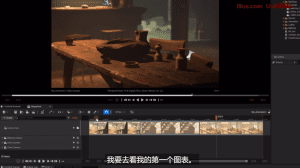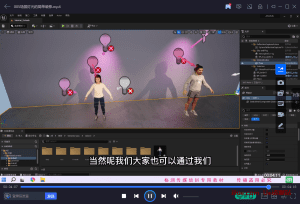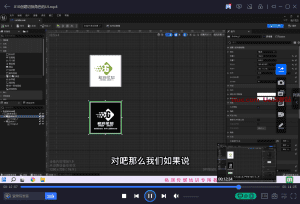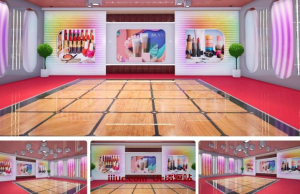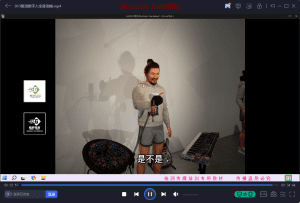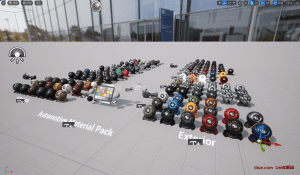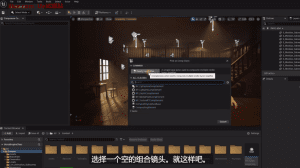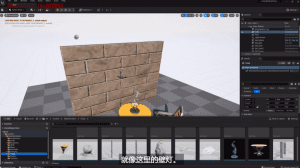UE5虚拟制片基础教学 中英双字幕 P10_创建一个虚拟工作室
UE5虚拟制片基础教学 中英双字幕 P10_创建一个虚拟工作室
导师简介 Jordy Vandeput
嗨,我是 Jordy,我主持有关电影制作和视频编辑的最大 YouTube 频道之一。我们拥有超过 200 万订阅者,每周都会发布教程视频。2012 年从电影学院毕业后,我立即开始了我真正热爱的在线教学。我从不喜欢教育的运作方式。所以我想做点什么。通过我制作的课程,我试图将自己与普通人群区分开来并提供课堂体验,而不是向学生抛出一些信息。
课程导航(传送门,点击章节进行跳转)
P10_创建一个虚拟工作室-视频截图预览
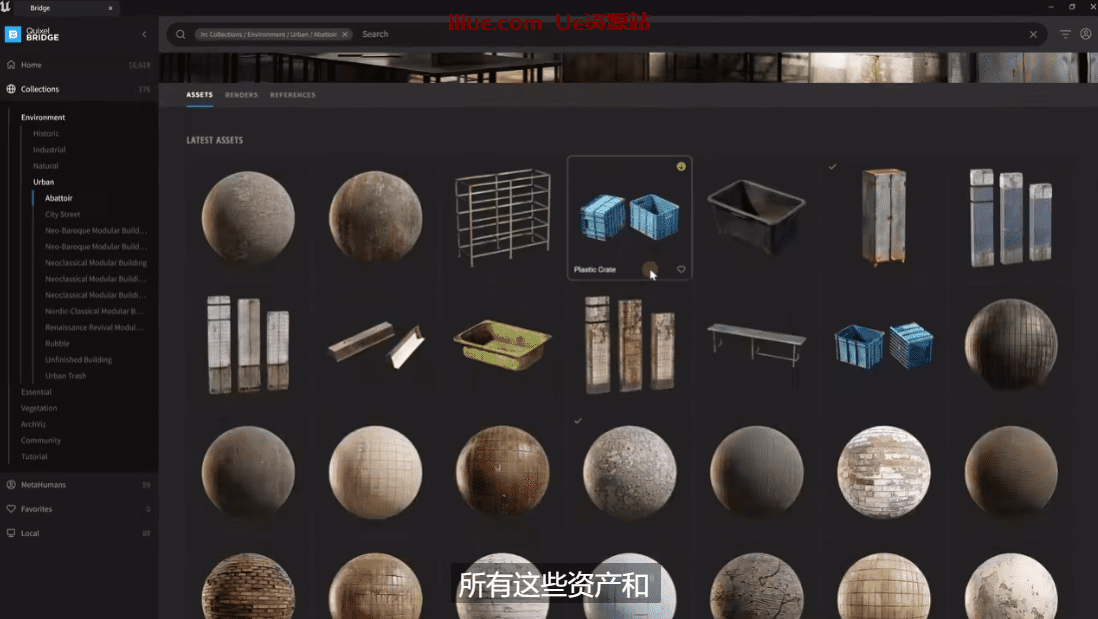
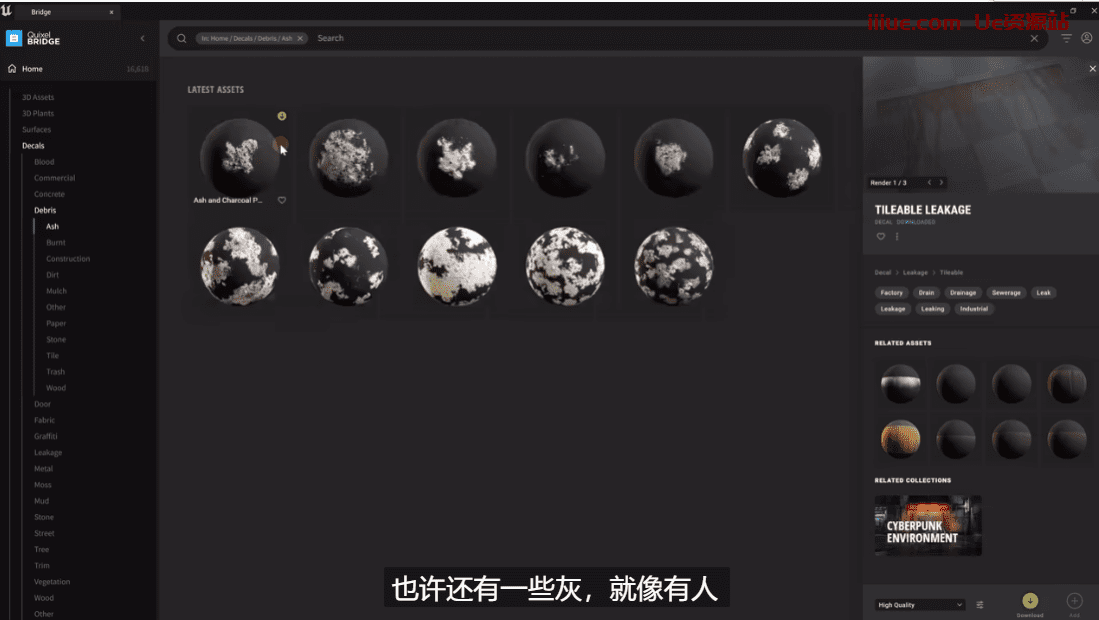

最下面有视频教学的中文版文字内容,包含了时间节点,方便您的查阅
高清教程全集(1-25节)打包下载,包含中英双字幕
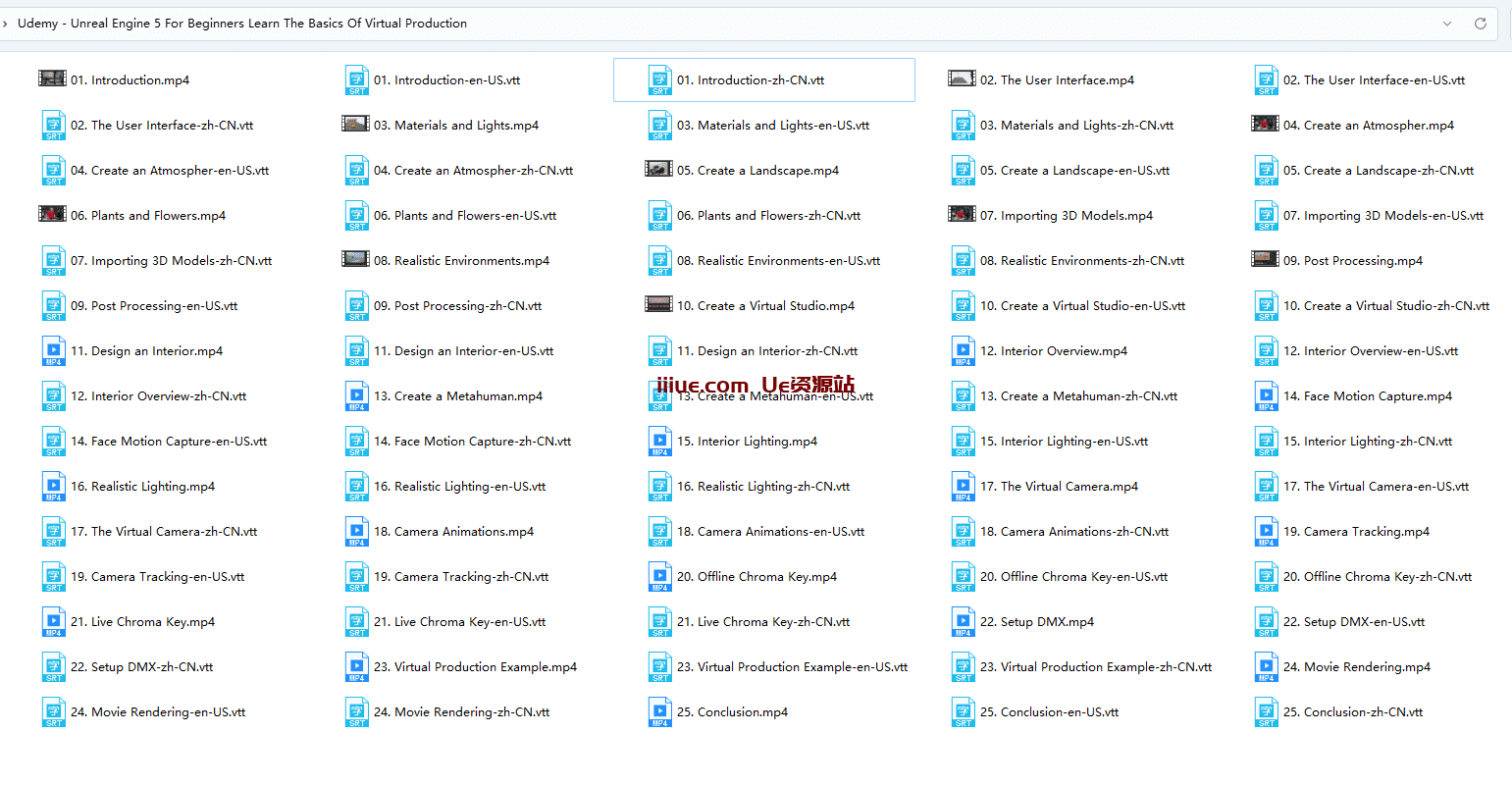
介绍
在这个为初学者准备的激动人心的动手课程中开始使用虚幻引擎 5 。您将了解用户界面,构建逼真的景观和室内场景。以及虚拟制作的基础知识,例如实时摄像机跟踪、色度键控和 DMX。
课程目标
- 如何创建逼真的景观
- 控制大气、雾和太阳
- 设计室内布景
- 动画和跟踪相机运动
- 创建一个超人类
- UE5 中的色度键控
- 控制DMX
- 电影渲染
最后结果
在课程结束时,您将能够创建自己的场景并使用灯光设置您喜欢的氛围。您可以使用手机为虚拟摄像机设置动画或录制实时跟踪。这些令人惊叹的电影序列将很容易让您在线导出和共享。
本节课程中文内容(包含时间节点)
WEBVTT
00:00:00.000 –> 00:00:03.180
好了,伙计们,是时候脱掉你们的外套了
00:00:03.180 –> 00:00:07.845
因为我们要离开户外,进入室内。
00:00:07.845 –> 00:00:09.540
这里是我们离开的地方。
00:00:09.540 –> 00:00:11.280
我们创造了景观和一切。
00:00:11.280 –> 00:00:12.690
你已经看到了一吨的
00:00:12.690 –> 00:00:14.520
虚幻引擎的基础知识。
00:00:14.520 –> 00:00:16.785
基本上,你知道,现在所有的工具。
00:00:16.785 –> 00:00:18.675
你是否开始创建东西?
00:00:18.675 –> 00:00:20.220
而这正是我们现在要做的。
00:00:20.220 –> 00:00:21.930
所以在我的关卡文件夹里,
00:00:21.930 –> 00:00:24.330
我将右击选择新关卡。
00:00:24.330 –> 00:00:27.570
这将是不到1000万的。
00:00:27.570 –> 00:00:28.920
好的,让我们把它打开。
00:00:28.920 –> 00:00:30.510
和往常一样,它是一个空白
00:00:30.510 –> 00:00:31.890
没有任何东西在那里的水平。
00:00:31.890 –> 00:00:34.830
因此,让我们找到那个大气层蓝图
00:00:34.830 –> 00:00:36.015
并把它拖到那里。
00:00:36.015 –> 00:00:38.775
现在,当然,如果我们谈论的是室内场景。
00:00:38.775 –> 00:00:41.499
我们可能不需要阳光下的气氛
00:00:41.499 –> 00:00:43.100
除非你要去工作
00:00:43.100 –> 00:00:44.765
在你的建筑物里有窗户。
00:00:44.765 –> 00:00:46.580
那么,拥有这些总是一个好主意。
00:00:46.580 –> 00:00:48.080
而且你知道吗,即使我创造了像
00:00:48.080 –> 00:00:50.555
一个地铁站或没有任何窗户的东西。
00:00:50.555 –> 00:00:53.120
我总是喜欢有我的气氛或
00:00:53.120 –> 00:00:56.465
我的天空在那里,只是为了有一些光线来工作。
00:00:56.465 –> 00:00:57.890
所以我们知道,我们不可能真的
00:00:57.890 –> 00:00:59.510
在虚幻引擎中建模。
00:00:59.510 –> 00:01:02.180
所以这就是为什么我要回到添加菜单的原因
00:01:02.180 –> 00:01:04.925
在这里,然后去添加quicksort内容。
00:01:04.925 –> 00:01:06.560
我们以前见过这个库。
00:01:06.560 –> 00:01:08.510
或者我们可以下载一堆3D模型。
00:01:08.510 –> 00:01:10.220
但也有像材料这样的东西
00:01:10.220 –> 00:01:11.945
以及细节和一切。
00:01:11.945 –> 00:01:13.565
所以这就是我们现在要做的。
00:01:13.565 –> 00:01:14.630
而关于Quicksort的伟大之处
00:01:14.630 –> 00:01:15.710
库的好处是,我们还可以
00:01:15.710 –> 00:01:17.900
在左边的集合中找到。
00:01:17.900 –> 00:01:19.820
你不需要通过这些预算。
00:01:19.820 –> 00:01:21.770
实际上可以寻找有趣的东西
00:01:21.770 –> 00:01:23.630
像这个头像是点击
00:01:23.630 –> 00:01:25.370
你可以在这里看到这是什么人
00:01:25.370 –> 00:01:27.680
使用这些资产在下面做的。
00:01:27.680 –> 00:01:28.910
所以你可以继续下载
00:01:28.910 –> 00:01:30.320
所有这些资产和
00:01:30.320 –> 00:01:33.035
尝试重新创建这些场景中的一个,就在这里。
00:01:33.035 –> 00:01:34.610
所以这是一种方法。
00:01:34.610 –> 00:01:37.040
我们也可以回到 “主页 “选项卡的右侧
00:01:37.040 –> 00:01:39.769
在这里,然后点击3D资产。
00:01:39.769 –> 00:01:42.965
在这里,我们实际上有一个叫做室内的类别。
00:01:42.965 –> 00:01:45.110
点击它,我们有一大堆的
00:01:45.110 –> 00:01:47.615
这些非常古老的室内套装。
00:01:47.615 –> 00:01:49.430
比如说这些木椅
00:01:49.430 –> 00:01:51.590
在门和墙和所有的东西。
00:01:51.590 –> 00:01:54.980
而我们似乎可以用它来创造这个古老的酒吧。
00:01:54.980 –> 00:01:56.585
就像这个月球上的东西。
00:01:56.585 –> 00:01:57.710
所以我们就这么做吧。
00:01:57.710 –> 00:02:00.785
我只是要下载一大堆这些资产。
00:02:00.785 –> 00:02:02.450
实际上我已经做了。
00:02:02.450 –> 00:02:03.560
因为它实际上需要
00:02:03.560 –> 00:02:05.210
下载所有这些东西需要一点时间。
00:02:05.210 –> 00:02:07.010
将其全部导入你的项目中。
00:02:07.010 –> 00:02:08.930
所以为了节省时间,我已经提前去
00:02:08.930 –> 00:02:11.465
只要按下上面的下载按钮。
00:02:11.465 –> 00:02:13.070
然后我就可以在这里找到他们所有的
00:02:13.070 –> 00:02:15.575
我的本地文件夹,并从他们,
00:02:15.575 –> 00:02:17.945
将它们导入我的项目中。
00:02:17.945 –> 00:02:19.730
现在,我还做了几件事
00:02:19.730 –> 00:02:21.740
实际上是下载了一些草和
00:02:21.740 –> 00:02:24.140
真正的旧的把握,因为我认为这将是真的
00:02:24.140 –> 00:02:25.670
因为我觉得看到一些草会非常酷
00:02:25.670 –> 00:02:27.440
我想,如果能看到一些草,那将是非常酷的,因为它可以穿过木板,这是真的。
00:02:27.440 –> 00:02:30.260
两扇窗户或什么的,真的让人觉得很老。
00:02:30.260 –> 00:02:31.535
也有一大堆的
00:02:31.535 –> 00:02:34.130
像这个勺子一样的东西就在这里。
00:02:34.130 –> 00:02:36.935
或者这些瓶子,这些烧瓶和所有东西。
00:02:36.935 –> 00:02:39.140
这里有小仙人掌,因为当它下来的时候
00:02:39.140 –> 00:02:41.555
内饰和绝对像一个老酒馆。
00:02:41.555 –> 00:02:43.490
它的背景中会有很多乱七八糟的东西。
00:02:43.490 –> 00:02:45.260
如果你要创造一些更现代的东西,
00:02:45.260 –> 00:02:47.255
它可以更扎实,更干净。
00:02:47.255 –> 00:02:49.415
同样,如果你真的不知道该怎么做,
00:02:49.415 –> 00:02:51.200
看一下参考照片或
00:02:51.200 –> 00:02:53.480
视频,你可以在网上到处找到。
00:02:53.480 –> 00:02:55.160
现在我们也要做的事情是
00:02:55.160 –> 00:02:56.915
这里有很多细节。
00:02:56.915 –> 00:02:59.705
我这里有的是一些泄漏的东西。
00:02:59.705 –> 00:03:00.980
这些都是没有材料的。
00:03:00.980 –> 00:03:02.390
这些是细节,我们已经
00:03:02.390 –> 00:03:04.040
之前看到的,我们可以有点看。
00:03:04.040 –> 00:03:06.620
把它们贴在墙上或什么地方,只是为了有更多的
00:03:06.620 –> 00:03:09.214
让环境看起来更脏一点。
00:03:09.214 –> 00:03:09.980
而且我还打算
00:03:09.980 –> 00:03:11.000
寻找我真正要去的时候
00:03:11.000 –> 00:03:13.385
回到我的家的水龙头在这里。
00:03:13.385 –> 00:03:16.520
转到细节,也许会寻找一些东西,如
00:03:16.520 –> 00:03:18.320
BRI之类的东西,以使
00:03:18.320 –> 00:03:20.555
地板更脏一点。
00:03:20.555 –> 00:03:21.860
因为一旦你要坚持像
00:03:21.860 –> 00:03:23.675
木板或其他东西粘在那里,
00:03:23.675 –> 00:03:24.905
我们不希望它是干净的。
00:03:24.905 –> 00:03:26.690
这是一个古老的沙龙,所以我们要寻找
00:03:26.690 –> 00:03:29.240
像这里一样把污垢放在地板上。
00:03:29.240 –> 00:03:31.310
也许还有一些灰,就像有人
00:03:31.310 –> 00:03:33.560
谁真的不希望它使用烟灰缸。
00:03:33.560 –> 00:03:35.360
让我们在这里下载这个,
00:03:35.360 –> 00:03:39.050
这堆烟灰,现在也添加到我的项目中。
00:03:39.050 –> 00:03:41.300
好的,因为我们有可能在泥土下,
00:03:41.300 –> 00:03:45.440
你可能会看到一些有趣的东西,比如这里。
00:03:45.440 –> 00:03:47.990
比如说湿土,知道吗,也许这也是可以的。
00:03:47.990 –> 00:03:49.970
我总是说只要下载一大堆。
00:03:49.970 –> 00:03:52.115
你不一定要用所有你下载的东西.
00:03:52.115 –> 00:03:54.380
还有,当你在创建这些内部套装时,
00:03:54.380 –> 00:03:55.820
你总是要回去并
00:03:55.820 –> 00:03:57.335
在你的图书馆之间前进。
00:03:57.335 –> 00:03:58.640
你下载了一大堆东西,
00:03:58.640 –> 00:03:59.960
你把它插入到你的场景中。
00:03:59.960 –> 00:04:01.700
你可能会想一些不同的事情,比如,嘿。
00:04:01.700 –> 00:04:03.740
任何一天,一个长凳或东西就在这里。
00:04:03.740 –> 00:04:05.255
然后你再回到图书馆去。
00:04:05.255 –> 00:04:07.610
寻找那个长椅,进口的,等等。
00:04:07.610 –> 00:04:09.050
好了,我想我们有足够的
00:04:09.050 –> 00:04:10.685
我们现在可以关闭图书馆了
00:04:10.685 –> 00:04:12.290
我们应该能找到所有的东西了
00:04:12.290 –> 00:04:14.225
在我的大型扫描文件夹里。
00:04:14.225 –> 00:04:17.405
3D资产这里是所有的文件夹。
00:04:17.405 –> 00:04:20.780
现在它变得非常大的家伙,真的没有组织。
00:04:20.780 –> 00:04:22.280
这将是非常困难的,现在
00:04:22.280 –> 00:04:24.425
寻找我们可以合作的模式。
00:04:24.425 –> 00:04:26.030
让我们来谈一谈
00:04:26.030 –> 00:04:28.205
内容浏览器的过滤器。
00:04:28.205 –> 00:04:29.960
我将在这里把这个面板放大一个
00:04:29.960 –> 00:04:32.075
来更好地展示给你看。
00:04:32.075 –> 00:04:33.620
但在这里我们有一个按钮
00:04:33.620 –> 00:04:35.750
叫做创建一个资产过滤器。
00:04:35.750 –> 00:04:37.880
如果我们点击它,我们可以创建一个过滤器。
00:04:37.880 –> 00:04:40.550
例如,我们选择静态网格。
00:04:40.550 –> 00:04:42.230
那些是三维模型。
00:04:42.230 –> 00:04:43.385
所以当我点击这个,
00:04:43.385 –> 00:04:45.500
它就会显示出所有的静态网格
00:04:45.500 –> 00:04:47.285
在这些文件夹中。
00:04:47.285 –> 00:04:48.530
当然,它将只显示
00:04:48.530 –> 00:04:50.810
我所选择的文件夹中的网格。
00:04:50.810 –> 00:04:52.280
所以它不会显示任何关于
00:04:52.280 –> 00:04:54.245
现在我的起始内容文件夹。
00:04:54.245 –> 00:04:55.430
最酷的是,我们可以
00:04:55.430 –> 00:04:57.830
停用该过滤器,只需点击
00:04:57.830 –> 00:04:59.510
静态网格,它实际上会保持
00:04:59.510 –> 00:05:01.595
在那里,因为我们已经创建了这个过滤器。
00:05:01.595 –> 00:05:03.320
如果我需要回到它上面去,
00:05:03.320 –> 00:05:06.380
我可以再次点击它来显示我所有的网格。
00:05:06.380 –> 00:05:07.400
好吧,让我停用
00:05:07.400 –> 00:05:08.570
因为我也想
00:05:08.570 –> 00:05:10.820
为我的材料做一个过滤器。
00:05:10.820 –> 00:05:12.830
现在,问题来了,伙计们。
00:05:12.830 –> 00:05:15.230
让我去看看我的表面文件夹,
00:05:15.230 –> 00:05:17.120
它显示了我所有的材料。
00:05:17.120 –> 00:05:19.700
例如,我们有这个剥落的油漆墙
00:05:19.700 –> 00:05:20.885
他就把它打开了。
00:05:20.885 –> 00:05:22.100
就像我们看到的,
00:05:22.100 –> 00:05:24.140
一个材料总是由以下部分组成
00:05:24.140 –> 00:05:26.180
多种质地,以及什么是坚果到
00:05:26.180 –> 00:05:28.325
创建该特定材料。
00:05:28.325 –> 00:05:29.780
但是,如果我们看一下这里的名字
00:05:29.780 –> 00:05:31.130
在该材料的底部。
00:05:31.130 –> 00:05:34.505
它并不是一个材料实例中的真正的材料。
00:05:34.505 –> 00:05:36.770
而材料和……之间的区别是
00:05:36.770 –> 00:05:39.710
非物质实例的区别在于,实例版本给
00:05:39.710 –> 00:05:41.690
一个更友好的界面来
00:05:41.690 –> 00:05:45.080
终端用户可以改变材料的某些内容。
00:05:45.080 –> 00:05:46.415
因此,如果我双击这个。
00:05:46.415 –> 00:05:48.830
我们知道,我们可以改变这里的瓦片和
00:05:48.830 –> 00:05:50.420
一切和粗糙度
00:05:50.420 –> 00:05:52.249
和什么都可以,从那个材料。
00:05:52.249 –> 00:05:54.140
并创建所有这些选项。
00:05:54.140 –> 00:05:56.180
我们需要创造非物质的实例。
00:05:56.180 –> 00:05:57.995
这一点我不打算打扰你。
00:05:57.995 –> 00:05:59.570
但只要知道它是什么
00:05:59.570 –> 00:06:01.370
而且它的存在是因为人们从
00:06:01.370 –> 00:06:04.280
Quicksilver和其他图书馆的人将会使用
00:06:04.280 –> 00:06:07.475
材料实例来给你更好的控制。
00:06:07.475 –> 00:06:10.550
所以当我们要创建这个过滤器时。
00:06:10.550 –> 00:06:12.980
让我回到我的主文件夹
00:06:12.980 –> 00:06:16.100
这里的巨型扫描,并创建一个新的过滤器。
00:06:16.100 –> 00:06:17.900
我们不希望为以下内容创建一个过滤器
00:06:17.900 –> 00:06:20.045
材料,因为它不会找到任何东西。
00:06:20.045 –> 00:06:21.260
我们要去到
00:06:21.260 –> 00:06:23.360
这里的材料子菜单
00:06:23.360 –> 00:06:25.700
然后选择材料实例。
00:06:25.700 –> 00:06:26.990
点击这个。
00:06:26.990 –> 00:06:28.190
现在它将显示
00:06:28.190 –> 00:06:29.930
所有的材料实例
00:06:29.930 –> 00:06:31.805
从我的大型扫描文件夹中。
00:06:31.805 –> 00:06:34.220
这也将是树叶。
00:06:34.220 –> 00:06:36.365
因此,也许如果你只是在寻找
00:06:36.365 –> 00:06:37.490
的表面,你已经
00:06:37.490 –> 00:06:39.485
从Quicksort库中下载下来。
00:06:39.485 –> 00:06:42.650
你要点击这里的曲面文件夹来
00:06:42.650 –> 00:06:44.570
显示所有的材料实例
00:06:44.570 –> 00:06:46.130
从你所下载的材料中。
00:06:46.130 –> 00:06:49.790
现在,细节实际上也是材料实例。
00:06:49.790 –> 00:06:52.520
所以我们不需要为它创建一个单独的过滤器。
00:06:52.520 –> 00:06:54.560
只要确保选择那个文件夹
00:06:54.560 –> 00:06:57.035
它将在这里显示其所有的细节。
00:06:57.035 –> 00:06:59.870
现在,当我们在这里通过我们的内容浏览器,
00:06:59.870 –> 00:07:01.100
让我把它设置为
00:07:01.100 –> 00:07:03.755
静态网格,然后点击这里的3D资产。
00:07:03.755 –> 00:07:04.985
在这里我们可以看到所有的东西。
00:07:04.985 –> 00:07:06.800
这些缩略图可能太大。
00:07:06.800 –> 00:07:08.600
也许你想看或看
00:07:08.600 –> 00:07:10.475
在这些网格从一个不同的方式。
00:07:10.475 –> 00:07:11.840
那么,我们也可以改变它
00:07:11.840 –> 00:07:13.685
在这里从顶部的设置菜单。
00:07:13.685 –> 00:07:14.435
点击这个。
00:07:14.435 –> 00:07:15.410
你可以看到,我们有
00:07:15.410 –> 00:07:16.520
一堆不同的选项。
00:07:16.520 –> 00:07:18.620
比如说,也许你想在一个列表中看到这些,
00:07:18.620 –> 00:07:20.420
或者你想把它改成
00:07:20.420 –> 00:07:22.790
列,你不想看到缩略图。
00:07:22.790 –> 00:07:25.070
但你会从中看到更多的元数据。
00:07:25.070 –> 00:07:27.830
我们把它设回缩略图,就像也许或瓷砖。
00:07:27.830 –> 00:07:30.245
实际上,我们把它设回了那个选项。
00:07:30.245 –> 00:07:32.405
也许缩略图是两个大的,
00:07:32.405 –> 00:07:34.160
而这也有一个选项。
00:07:34.160 –> 00:07:35.480
让我们回到设置中去.
00:07:35.480 –> 00:07:37.190
而在这里的底部,你可以看到
00:07:37.190 –> 00:07:39.635
缩略图大小目前被设置为中等。
00:07:39.635 –> 00:07:40.790
我们可以使它更大。
00:07:40.790 –> 00:07:43.910
将其设置为大,或者像这样的两个巨大的。
00:07:43.910 –> 00:07:46.070
这让你有一个更详细的视图
00:07:46.070 –> 00:07:48.110
的模型是什么。
00:07:48.110 –> 00:07:51.935
但我们也可以把这个尺寸设置为小的东西。
00:07:51.935 –> 00:07:55.025
这样我们就可以在同一个窗口中看到更多的东西。
00:07:55.025 –> 00:07:57.020
简而言之,这就是你如何使用
00:07:57.020 –> 00:07:59.105
你的内容浏览器更有效率。
00:07:59.105 –> 00:08:02.629
现在,让我们开始创建那个室内设计。
00:08:02.629 –> 00:08:04.250
我将从寻找
00:08:04.250 –> 00:08:07.115
一面墙,我应该在这里找到一些东西。
00:08:07.115 –> 00:08:10.430
一个沙龙不会有墙,只是把它拖入我的场景。
00:08:10.430 –> 00:08:12.485
这就是了。让我再腾出一些空间。
00:08:12.485 –> 00:08:13.175
我们走吧。
00:08:13.175 –> 00:08:14.990
现在,你将开始看到的一个问题是
00:08:14.990 –> 00:08:17.270
当导入像这样的3D模型时,会出现一个曲线。
00:08:17.270 –> 00:08:19.940
是它们并不总是完全封闭的。
00:08:19.940 –> 00:08:21.860
比如说这里的这些墙。
00:08:21.860 –> 00:08:23.555
如果我们看一下另一个地方。
00:08:23.555 –> 00:08:25.820
你可以看到,我们可以通过它来挑选。
00:08:25.820 –> 00:08:28.490
这将是一个问题,因为让我只是
00:08:28.490 –> 00:08:31.340
在这里快速导入,一架飞机。
00:08:31.340 –> 00:08:35.630
我们可以更好地看到在形状平面下发生了什么。
00:08:35.630 –> 00:08:37.160
只要把它拖到场景中。
00:08:37.160 –> 00:08:37.880
就这样了。
00:08:37.880 –> 00:08:39.110
并使之成为一个完整的吨位
00:08:39.110 –> 00:08:41.615
大一点,让墙站在上面。
00:08:41.615 –> 00:08:43.220
但这里的人,这面墙,
00:08:43.220 –> 00:08:46.430
如果你想把它连接到你的表面,
00:08:46.430 –> 00:08:49.895
只要选择它,然后按键盘上的结束键。
00:08:49.895 –> 00:08:52.445
这将使它落在那个平面上。
00:08:52.445 –> 00:08:54.650
这是一个很好的额外提示,让你知道。
00:08:54.650 –> 00:08:56.570
好了,让我把我的儿子放在这里。
00:08:56.570 –> 00:08:57.770
让我改变位置的
00:08:57.770 –> 00:09:00.860
我的阳光,现在它实际上是到了墙上。
00:09:00.860 –> 00:09:02.780
你可以看到这里的阴影
00:09:02.780 –> 00:09:04.550
有些东西是不对的。
00:09:04.550 –> 00:09:06.410
我们通过投射光线
00:09:06.410 –> 00:09:08.360
墙,这不应该是这种情况。
00:09:08.360 –> 00:09:10.040
绝对不是说我们要设计得像
00:09:10.040 –> 00:09:12.785
四面墙和一个屋顶,而光线仍然穿过它。
00:09:12.785 –> 00:09:14.090
那是没有意义的。
00:09:14.090 –> 00:09:16.430
所以有一堆方法来解决这个问题,而且有
00:09:16.430 –> 00:09:18.410
没有真正正确的方法来做
00:09:18.410 –> 00:09:20.720
就像任何适合你的方法。
00:09:20.720 –> 00:09:22.610
任何能带来好结果的东西
00:09:22.610 –> 00:09:23.990
就是一个好的方法。
00:09:23.990 –> 00:09:25.520
这就是虚幻引擎的特点。
00:09:25.520 –> 00:09:27.710
但我将向你展示我的工作流程。
00:09:27.710 –> 00:09:30.920
我认为这是更方便的工作方式。
00:09:30.920 –> 00:09:32.990
现在,有一种方法并不是正确的方法。
00:09:32.990 –> 00:09:34.670
但我还是要向你们展示一下。
00:09:34.670 –> 00:09:36.319
那就是现在通过创造
00:09:36.319 –> 00:09:40.355
一个新的立方体,我们可以把它插入到我们的场景中。
00:09:40.355 –> 00:09:42.680
它可以挡住光线。
00:09:42.680 –> 00:09:43.850
而且你可能已经知道
00:09:43.850 –> 00:09:45.305
我现在要做的是什么。
00:09:45.305 –> 00:09:46.880
这只是有点像让
00:09:46.880 –> 00:09:51.845
在我真正的墙后面做这种新的墙。
00:09:51.845 –> 00:09:55.295
这样我们就可以挡住太阳了。
00:09:55.295 –> 00:09:56.645
正如你在这里看到的.
00:09:56.645 –> 00:09:58.205
这是个好方法吗?
00:09:58.205 –> 00:10:00.290
也许对于一些小东西来说,
00:10:00.290 –> 00:10:02.660
但有一个更好的方法可以做到这一点。
00:10:02.660 –> 00:10:05.795
那就是通过几何学的帮助。
00:10:05.795 –> 00:10:09.350
所以我打算删除我场景中的所有东西.
00:10:09.350 –> 00:10:10.910
摆脱墙壁,摆脱
00:10:10.910 –> 00:10:12.740
这个和飞机也是。
00:10:12.740 –> 00:10:14.420
我们要定位的是几何图形
00:10:14.420 –> 00:10:16.355
而且它有点像被隐藏起来的。
00:10:16.355 –> 00:10:17.780
为此,我们要去到
00:10:17.780 –> 00:10:19.609
在顶部的菜单中选择窗口。
00:10:19.609 –> 00:10:23.030
然后从那里选择演员的位置。
00:10:23.030 –> 00:10:26.300
点击它,这将会打开一个新的窗口。
00:10:26.300 –> 00:10:28.310
基本上,这允许我们
00:10:28.310 –> 00:10:30.830
以更快地找到某些东西。
00:10:30.830 –> 00:10:33.200
这与 “添加 “菜单上的内容相同。
00:10:33.200 –> 00:10:36.185
在这里我们可以选择添加灯光或形状。
00:10:36.185 –> 00:10:38.270
我们也可以在这里找到这些选项。
00:10:38.270 –> 00:10:41.360
比如这里有灯光,这里有形状。
00:10:41.360 –> 00:10:42.440
但实际上我们只是有
00:10:42.440 –> 00:10:45.635
一些更多的菜单和更多的选项在这里。
00:10:45.635 –> 00:10:47.375
然后通过这里的窗口,
00:10:47.375 –> 00:10:50.135
如这里的几何图形。
00:10:50.135 –> 00:10:52.250
就像这里,我们可以找到同样的东西回来
00:10:52.250 –> 00:10:54.500
就像这个盒子,你可能会认为这并不坏。
00:10:54.500 –> 00:10:57.155
就是你之前说的那个正常的盒子?
00:10:57.155 –> 00:10:59.210
嗯,不,这是一个几何学的盒子
00:10:59.210 –> 00:11:01.595
这显然是与虚幻不同的东西。
00:11:01.595 –> 00:11:03.350
它来到了一大堆更多的选项
00:11:03.350 –> 00:11:05.015
我们现在就来看看。
00:11:05.015 –> 00:11:07.985
让我们先把那个盒子拖入场景中。
00:11:07.985 –> 00:11:09.515
在这里,我们有了它,一个盒子。
00:11:09.515 –> 00:11:11.210
没有什么真正花哨的东西。
00:11:11.210 –> 00:11:15.230
但在这里选择进入细节面板,
00:11:15.230 –> 00:11:17.960
我们可以看到,我们有更多的选项。
00:11:17.960 –> 00:11:19.220
例如,我们可以改变
00:11:19.220 –> 00:11:21.110
框的大小,非常容易。
00:11:21.110 –> 00:11:26.930
也许可以把它设置为像2000年到2000年。
00:11:26.930 –> 00:11:28.190
也许像,我不知道。
00:11:28.190 –> 00:11:30.005
像1000高点或其他。
00:11:30.005 –> 00:11:30.905
我们走吧。
00:11:30.905 –> 00:11:33.080
所以我们有一个漂亮的小盒子
00:11:33.080 –> 00:11:34.400
就在这里,我们可以
00:11:34.400 –> 00:11:38.405
在这里工作,这可能是我们的工作室权利。
00:11:38.405 –> 00:11:39.770
嗯,不是真的,因为如果我们要去
00:11:39.770 –> 00:11:41.104
在工作室里面。
00:11:41.104 –> 00:11:43.100
你会看到,我们有同样的问题
00:11:43.100 –> 00:11:44.960
不是真正的空洞。
00:11:44.960 –> 00:11:47.270
但我们有一个选择。
00:11:47.270 –> 00:11:49.250
因此,在选择了那个盒子后,让我
00:11:49.250 –> 00:11:51.830
让我再去给你们看一下。
00:11:51.830 –> 00:11:55.100
我们实际上可以在这里找到一个选项,说是空心的。
00:11:55.100 –> 00:11:56.900
点击了地图,你会看到
00:11:56.900 –> 00:11:59.390
现在会出现一个新的选项,就是壁厚。
00:11:59.390 –> 00:12:01.880
它被设置为10,这对我来说已经足够了。
00:12:01.880 –> 00:12:04.070
但如果我们现在进入盒子内部,
00:12:04.070 –> 00:12:06.395
看了看,我们已经有了一个工作室。
00:12:06.395 –> 00:12:08.030
这有多棒啊,伙计们?
00:12:08.030 –> 00:12:10.175
这是个阻挡光线的好办法。
00:12:10.175 –> 00:12:11.810
而你现在可能在想,Jordi,
00:12:11.810 –> 00:12:13.775
我仍然可以看到光线透进来。
00:12:13.775 –> 00:12:14.480
是的.
00:12:14.480 –> 00:12:16.610
对于几何学,我们有点问题了
00:12:16.610 –> 00:12:18.860
光线还是会透过来。
00:12:18.860 –> 00:12:20.960
但我们可以非常容易地通过以下方式解决这个问题
00:12:20.960 –> 00:12:24.935
将几何体转化为网格。
00:12:24.935 –> 00:12:26.300
而且有一个非常简单的按钮
00:12:26.300 –> 00:12:27.680
在这里的底部有一个非常简单的按钮。
00:12:27.680 –> 00:12:30.860
说是创建静态网格,我们就点击这个。
00:12:30.860 –> 00:12:32.600
它将会要求你保存
00:12:32.600 –> 00:12:34.520
因为每个静态网格都是
00:12:34.520 –> 00:12:36.245
都是一个实际的对象。
00:12:36.245 –> 00:12:38.930
我们的内容浏览器,在我们的项目中。
00:12:38.930 –> 00:12:40.550
所以我们可以给它一个名字,比如说,
00:12:40.550 –> 00:12:44.480
工作室,然后点击创建静态网格前。
00:12:44.480 –> 00:12:46.430
现在你可以看到光线的变化。
00:12:46.430 –> 00:12:48.980
现在我的工作室里是一片漆黑。
00:12:48.980 –> 00:12:50.899
漆黑一片,如果我们到外面去,
00:12:50.899 –> 00:12:53.375
你仍然可以看到它的阳光还在。
00:12:53.375 –> 00:12:55.070
所以这就是我想要的工作方式
00:12:55.070 –> 00:12:56.975
通过实际创造一个工作室。
00:12:56.975 –> 00:12:58.100
现在我听到你在想,
00:12:58.100 –> 00:13:00.274
Jordi,那窗户呢?
00:13:00.274 –> 00:13:02.060
我喜欢有一个巨大的窗户
00:13:02.060 –> 00:13:03.680
在那里阳光可以照进来.
00:13:03.680 –> 00:13:06.770
我怎样才能在我的盒子里创造一个洞呢?
00:13:06.770 –> 00:13:08.360
那么,对于这一点,我们不应该有
00:13:08.360 –> 00:13:10.430
实际上还没有创建我们的静态网格。
00:13:10.430 –> 00:13:13.370
所以我将点击控制键Z来撤销
00:13:13.370 –> 00:13:17.105
这样我的方框就仍然是一个画笔。
00:13:17.105 –> 00:13:18.890
我实际上是在谈论几何图形。
00:13:18.890 –> 00:13:21.335
但我们实际上是在谈论这里的画笔。
00:13:21.335 –> 00:13:23.810
将你的盒子转码为
00:13:23.810 –> 00:13:26.915
静态网格是你要做的最后一步。
00:13:26.915 –> 00:13:28.670
你首先要创建你的窗口。
00:13:28.670 –> 00:13:30.830
你的整个内部,然后
00:13:30.830 –> 00:13:33.095
你想把它转化为一个网格。
00:13:33.095 –> 00:13:35.540
现在创建一个窗口是非常容易的。
00:13:35.540 –> 00:13:36.950
我们只是要拖入
00:13:36.950 –> 00:13:39.545
第二个盒子到我们的场景中。它就在那里。
00:13:39.545 –> 00:13:41.450
而且我们现在可以实际选择
00:13:41.450 –> 00:13:43.625
这个盒子需要作为一个切口来使用。
00:13:43.625 –> 00:13:46.700
所以在细节面板中选择了这一点。
00:13:46.700 –> 00:13:49.085
你应该找到一个叫做画笔类型的选项。
00:13:49.085 –> 00:13:51.005
它目前被设置为添加式。
00:13:51.005 –> 00:13:52.250
但我们可以把它改为
00:13:52.250 –> 00:13:54.680
通过点击这个来减去它。
00:13:54.680 –> 00:13:56.570
盒子会消失,因为它是
00:13:56.570 –> 00:13:58.550
将吃掉它所经过的一切。
00:13:58.550 –> 00:14:00.740
你可以看到,我们也会这样做。
00:14:00.740 –> 00:14:02.240
如果我们要拖动那个盒子
00:14:02.240 –> 00:14:04.565
到我们的墙上,我们去了。
00:14:04.565 –> 00:14:06.230
我们已经有了一个窗口和
00:14:06.230 –> 00:14:08.345
当然,我们可以像这样把它变大。
00:14:08.345 –> 00:14:10.070
让我们的墙更大,并且变成
00:14:10.070 –> 00:14:11.995
光线会漂亮地穿过它。
00:14:11.995 –> 00:14:14.600
让我改变阳光,让太阳
00:14:14.600 –> 00:14:17.300
阳光实际上是通过那扇窗子照耀的。
00:14:17.300 –> 00:14:18.530
而如果你看这后面
00:14:18.530 –> 00:14:20.225
就在那里,透过窗户的光线。
00:14:20.225 –> 00:14:22.970
这就是你如何用窗户创造一个工作室。
00:14:22.970 –> 00:14:24.470
现在真正重要的是,当你在
00:14:24.470 –> 00:14:26.150
创建一个这样的工作室。
00:14:26.150 –> 00:14:29.660
是你要把所有东西放在一个文件夹里。
00:14:29.660 –> 00:14:32.330
我们在这里已经有了像两个盒子.
00:14:32.330 –> 00:14:34.400
我实际上是要选择它们两个。
00:14:34.400 –> 00:14:37.145
创建一个新的文件夹,并将其称为工作室。
00:14:37.145 –> 00:14:39.260
这样做的原因是,一旦我们要去
00:14:39.260 –> 00:14:41.435
将其转化为静态网格。
00:14:41.435 –> 00:14:43.655
是我们需要选择所有这些画笔
00:14:43.655 –> 00:14:46.160
然后转到创建静态网格
00:14:46.160 –> 00:14:48.380
因为它需要结合所有这些盒子
00:14:48.380 –> 00:14:51.020
合并成一个新的元素。
00:14:51.020 –> 00:14:52.655
而一旦我们要创建像
00:14:52.655 –> 00:14:55.715
墙壁上的表格和这里的其他东西。
00:14:55.715 –> 00:14:57.740
我将会在你的大纲中得到一个真正的混乱。
00:14:57.740 –> 00:14:59.870
所以这就是为什么要保持
00:14:59.870 –> 00:15:02.210
创造你的工作室的一切。
00:15:02.210 –> 00:15:03.680
这并不意味着也许
00:15:03.680 –> 00:15:05.930
你的场景中的其他几何图形。
00:15:05.930 –> 00:15:07.190
而只是你的工作室。
00:15:07.190 –> 00:15:09.290
外层建筑和它的窗户,你……。
00:15:09.290 –> 00:15:11.750
把这些放到一个文件夹里。
00:15:11.750 –> 00:15:14.255
要有条理。好的。
00:15:14.255 –> 00:15:15.650
你知道现在要做什么。
00:15:15.650 –> 00:15:18.080
去吧,创建你的工作室盒子
00:15:18.080 –> 00:15:19.940
也许已经尝试着玩了一下
00:15:19.940 –> 00:15:22.490
该窗口并下载一大堆
00:15:22.490 –> 00:15:25.145
从快速SSL库中的东西。
00:15:25.145 –> 00:15:26.240
当你完成这些后,
00:15:26.240 –> 00:15:28.220
你可以回来听下一课,我们将在那里
00:15:28.220 –> 00:15:31.740
实际上,我们将建立我们的内部场景。
本站所有文章、资源等一切内容,皆为在本站的注册网友所发布、上传、提供,如您发现任何内容侵犯了您的合法权益,请携版权等相关证明致信vamwxyz@gmail.com 与我们联系 ,我们将第一时间进行处理。本站周1-周5每日稳定更新优质资源20+,开通永久SVIP全站资源永久免费!
本站防失联地址,请务必收藏:VAMW.XYZ
VAM » UE5虚拟制片基础教学 中英双字幕 P10_创建一个虚拟工作室

常见问题FAQ
- 关于解压密码和游戏资源使用方式的简要说明
- 本站默认解压密码为发布页网址:vamw.xyz 注意是小写,如果有其他密码也都在资源页面详细说明了,请认真查看,任何资源请下载后解压、切勿在线解压!VAM场景和人物形象资源下载解压缩后,放到VAM游戏目录里的AddonPackages文件夹后重启游戏即可,如D:\VAM\vam1.22.0.3\AddonPackages;更多教程请点击打开
- 海外用户怎么支付怎么下载?How can overseas users make payments and download?
- 本站支持“支付宝”、“微信”、“paypal”方式支付,如需“paypal”支付,点击打开Paypal支付;本站所有资源存储于“百度云网盘”,海外用户亦可通过本站教程下载安装注册“百度云网盘”进行资源的下载使用,点击查看教程
Our website supports payments via "Alipay", "WeChat" and "PayPal". If you want to pay with "PayPal", please click Paypal Payment. All the resources on our website are stored in "Baidu Cloud Disk". Overseas users can also download, install and register "Baidu Cloud Disk" according to the tutorials on our website to download and use the resources. Click here to view the tutorials
- 怎么推广赚钱,怎么免费加入VIP?
- 高佣金活动进行中:本站开启用户推广赚钱模式,所有用户可以通过文章页或个人中心的的推广链接进行推广赚钱,普通用户推广佣金为15%;永久VIP推广佣金为30%,所有通过你的推广链接注册的用户,在后续发生的所有消费或充值会员的行为,您都有佣金拿!满50可申请提现!普通用户可以在金额达到充值会员金额的时候申请加入会员!赶快行动吧! 点此查看详情